
Blue Pencil の作業の一部または全体を除去する場合は、Blue Pencil ツールバーおよび Blue Pencil マーキング メニューにあるクリーンアップ(CleanUp)ツールを使用します。
注: 感圧タブレットを使用している場合は、スタイラスの端にある消しゴムを使用して図面を消去できます。「タブレットで Blue Pencil を使用する」を参照してください。
Blue Pencil ツールバーのクリーンアップ ツール
Blue Pencil ツールバーには、Blue Pencil のスケッチを削除するための基本的なツールがあります。
- 消しゴム(Eraser)
- 消しゴムツールを使用して、図面の一部を削除します。
- Blue Pencil ツールバーの消しゴム(Eraser)アイコン
 をクリックし、消去するイメージ部分にカーソルをドラッグします。
をクリックし、消去するイメージ部分にカーソルをドラッグします。
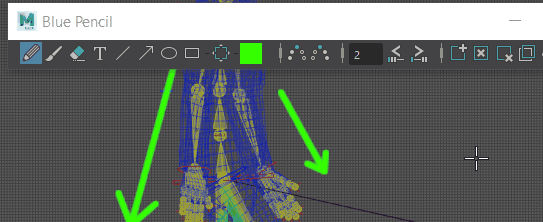
- 消しゴム(Eraser)アイコン
 を右クリックして、消しゴムのサイズを設定します。
を右クリックして、消しゴムのサイズを設定します。
- フレームをクリア(Clear Frame)
- フレーム全体の内容を削除します(フレームは削除しません)。
- Blue Pencil ツールバーでフレームをクリア(Clear Frame)アイコン
 をクリックして、アクティブなフレームからすべての図面を消去します。
をクリックして、アクティブなフレームからすべての図面を消去します。
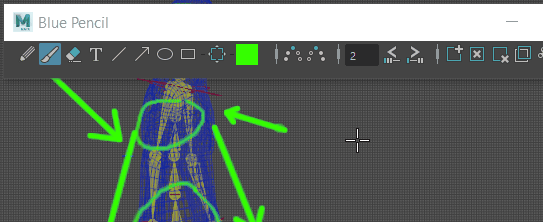
- フレームを削除(Delete Frame)
- シーンからフレームとその図面を削除します。
- シーンから図面を含むフレームを除去するには、Blue Pencil ツールバーのフレームを削除(Delete Frame)アイコン
 をクリックします。
をクリックします。
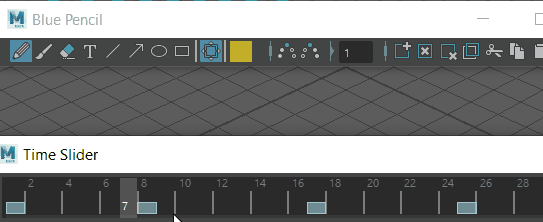
Blue Pencil マーキング メニューのクリーンアップ ツール
Blue Pencil マーキング メニューには、シーンから図面を消去したり、Blue Pencil レイヤ マネージャ(Blue Pencil Layer Manager)でレイヤを削除するためのオプションがあります。
- アクティブ レイヤを削除(Delete Active Layer)
- どのカメラ ビューで描画されているかにかかわらず、レイヤ マネージャで選択されているレイヤからすべての図面をクリアします。
- アクティブ カメラ レイヤを削除(Delete Active Camera Layer)
- カメラに割り当てられたすべてのレイヤ(パースビューなど)をクリアします。
- すべて削除(Delete All)
- シーン内のすべての図面をクリアします。